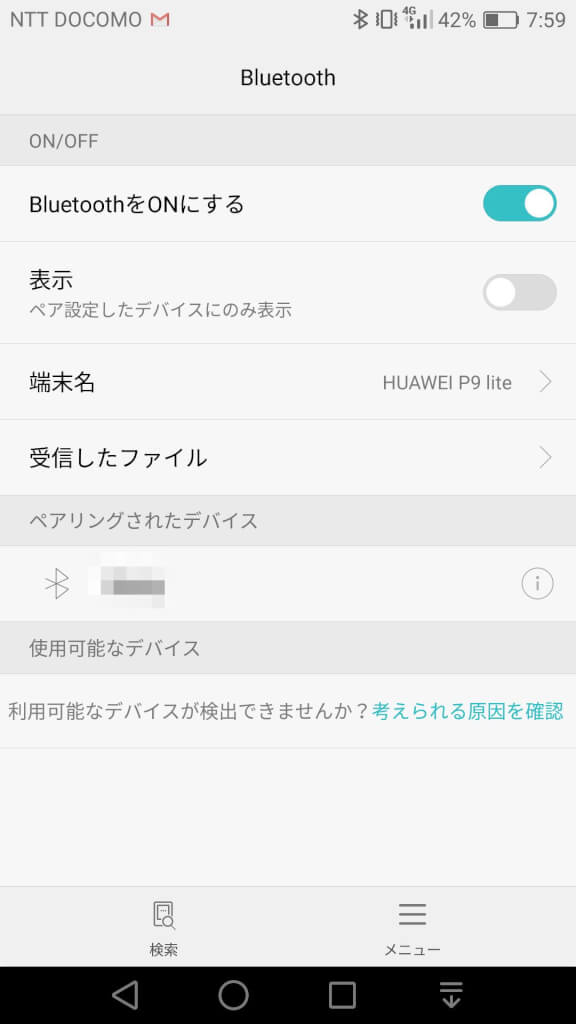出かけた先で、大きめのデータ通信をしなければならないときは、大容量データパックで契約している夫のiPhoneでテザリングしてもらいます。
テザリングというのは、wi-fi親機になって、他の端末がwi-fi経由でインターネット接続できる仕組みです。
テザリングすることで、SIMカードスロットを持たない、iPod touchやAmazon Kindle Fireなどを外出先でも使うことができるようになります。
ただ、iPhoneはスリープになって一定時間がたつと自動的にWi-fiテザリングが切れてしまい、ずっとテザリングしっぱなしということができません。
完全にクリアできてはいませんが、いくつか解決策が見つかったのでメモしておきます。
ついでにAndroid(HUAWEI P9 lite)でのテザリング方法も一緒にまとめました。
Android端末のテザリング方法についてだけ読みたい方は、こちらからどうぞ。
①HUAWEI P9 liteでWi-Fiテザリング
②HUAWEI P9 liteでBluetoothテザリング
iPhoneのテザリングが切れないようにする方法 ①インターネット共有画面を常時表示
Wi-Fiテザリングの場合、接続機器がゼロの状態でiPhoneがスリープして一定時間がたつと、自動的にテザリングがオフになってしまいます。
接続しているつもりでも、iPhoneがスリープした状態だと、結構な確率で接続が切れてしまうことがありました。
スリープすると切れるので、スリープさせなければこの問題は解決します。
①「設定」→「一般」→「自動ロック」をオンにして、iPhoneをスリープさせない状態(画面がずっとオン)にする
②「設定」→「インターネット共有」画面をずっと開いておく
こうしておけば、テザリングはずっと切れないのですが、こうすると夫が自分のiPhoneを全く使えなくなってしまいます。
あと、画面がずっとついてるということで、バッテリーの持ちが悪くなります。
iPhoneのテザリングが切れないようにする方法②Bluetoothテザリング
iPhoneでテザリングを切れないようにするためにいちばんいいのは、Bluetoothテザリングを使う方法です。
iPhone側がスリープしてもテザリングが切れませんし、iPhone側のバッテリーの減りもWi-fiテザリングより緩やかです。
ただし、BluetoothテザリングはWi-Fiテザリングに比べて低速通信になります。
テキストメインの通信をずっと切らずにつないでおきたい場合は、Bluetoothテザリングがおすすめです。
設定方法は以下の通り。
①iPhone側
iPhoneの「設定」→「インターネット共有」で、「インターネット共有」をオンにする
Bluetoothをオフにしている場合は、ポップアップ画面が出てくるので、「Wi-FiとBluetoothをオンにする」をタップします。すると自動でWi-FiとBluetoothがオンになります。
②テザリングを受ける側
私の場合はiPod touchなのですが、こちらのBluetoothをオンにします。
「iPhoneとペアリングしますか?」という通知が来るので、通知されるコード番号がiPhone側と同じことを確認してペアリングします。
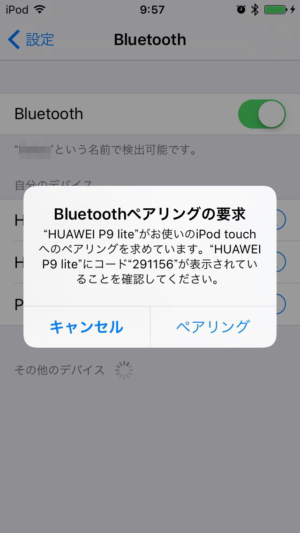
(P9liteとの接続画面ですが、iPhoneでも同じものが出ます)
③テザリングを受ける側がインターネット接続する
iPod touchの場合は、Wi-Fiマークではなく、鎖のアイコンでテザリング接続がオンになっているのが表示されます。
iPhone側では、「インターネット共有:1台接続中」という表示が出てきます。これでできあがり。
Android(HUAWEI P9 lite)でのテザリング方法 ①Wi-Fiテザリング
HUAWEI P9 liteのテザリングをオンにして、iPod touchを常にオンラインにしておく方法もご紹介します。
まずはWi-Fiテザリングから。
Wi-Fi親機(アクセスポイント)になるための設定から始めます。
「設定」→「その他」→「テザリングとポータブルアクセス」→「ポータブルWi-Fiアクセスポイント」→「Wi-Fiアクセスポイントを設定」
ここで、アクセスポイント名とパスワードを設定し、保存します。
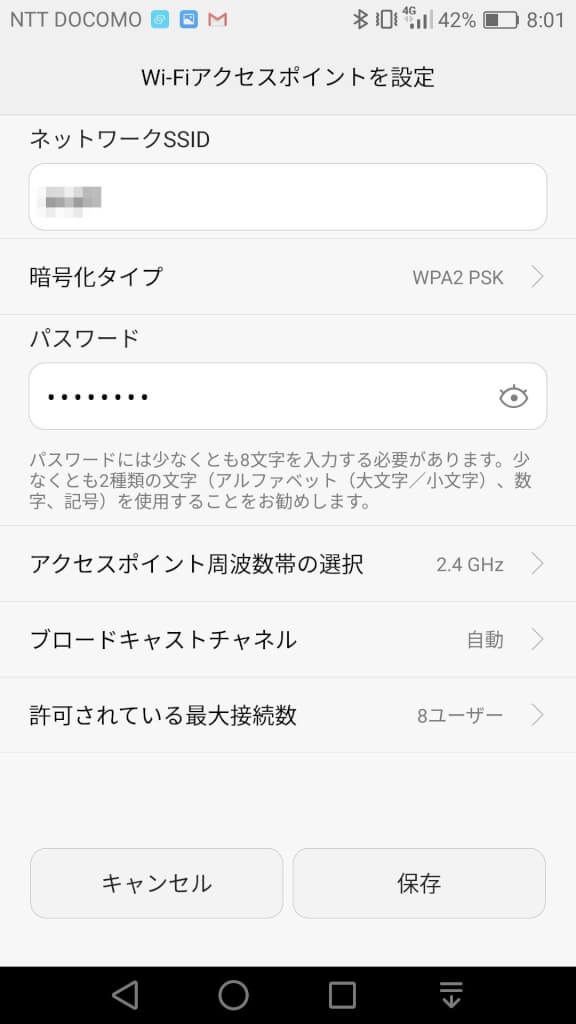
完了したら、「ポータブルWi-Fiアクセスポイント」をオンにします。
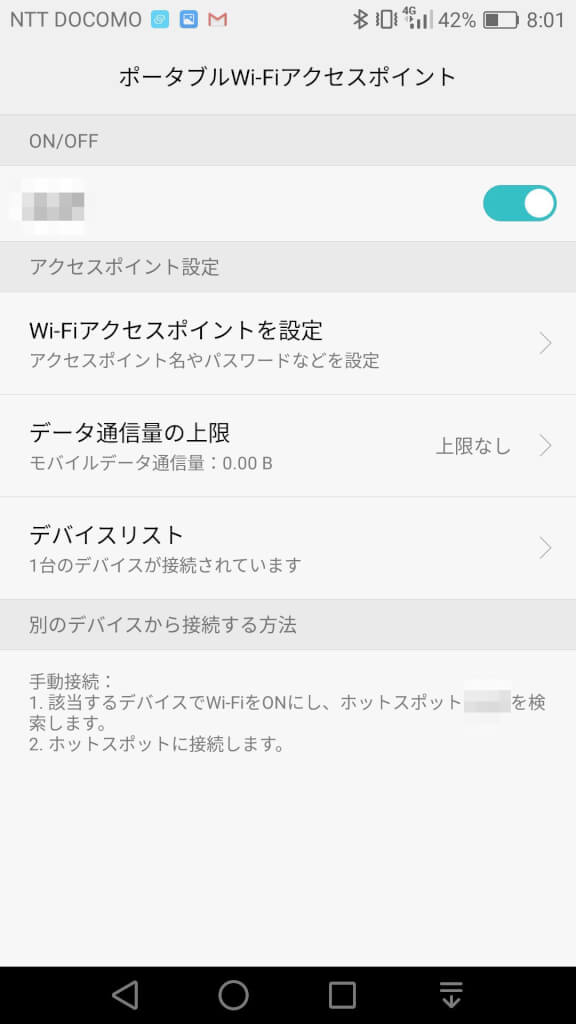
通常使うときは、「ショートカット」から「Wi-Fiホットスポット」をオンにする方がスムーズですね。
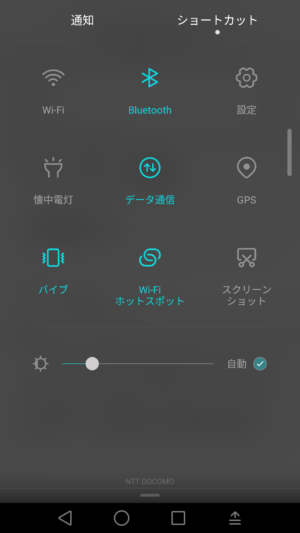
「Wi-Fiホットスポット」をオンにすると、P9lite側のWi-Fi接続が切れて、モバイルデータ通信に切り替わります。
次に、iPod touchの設定にうつります。
「設定」→「Wi-Fi」画面で、先ほど設定したP9liteのアクセスポイント名を探します。
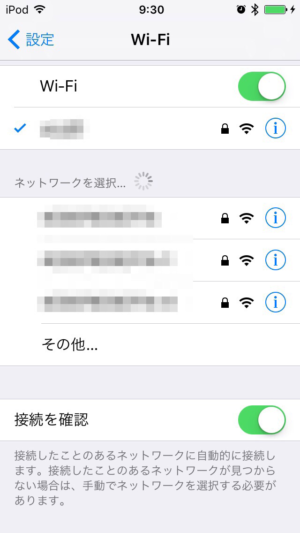
見つけたら、タップして、設定したパスワードを入力します。
Wi-Fiマークが上部に表示されたらインターネット接続完了です。
P9liteがスリープしたときに、テザリング接続が切れてしまう場合は、
「設定」→「その他」→「モバイルネットワーク」→「常時接続を有効にする」をオンにしてみてください。
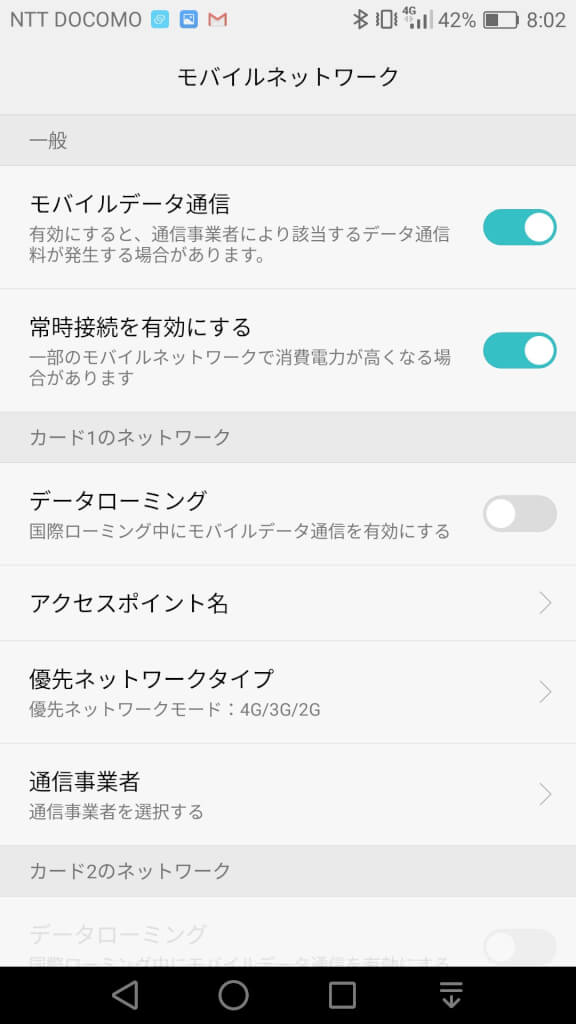
Android(HUAWEI P9 lite)でのテザリング方法 ②Bluetoothテザリング
P9liteでもBluetoothテザリングが可能です。P9liteはバッテリーの持ちがかなりいいので、Wi-Fiテザリングでもかなりもってくれますが、心配な方はBluetoothテザリングを試してみるのもよいと思います。
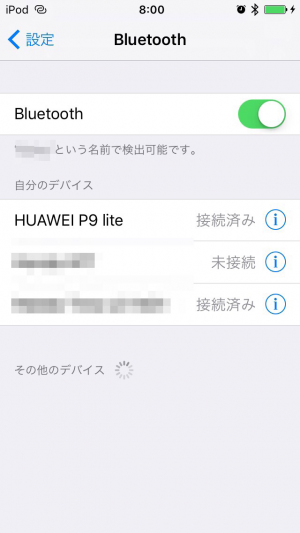
接続方法はiPhoneとほぼ同じ。
「設定」→「その他」→「テザリングとポータブルアクセス」→「ポータブルWi-Fiアクセスポイント」→「Bluetoothテザリング」をオンにします。
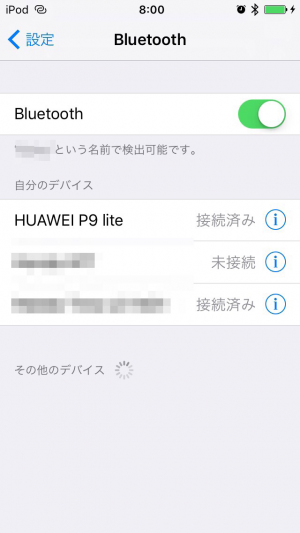
「設定」→「Bluetooth」でBluetoothをオンにします。
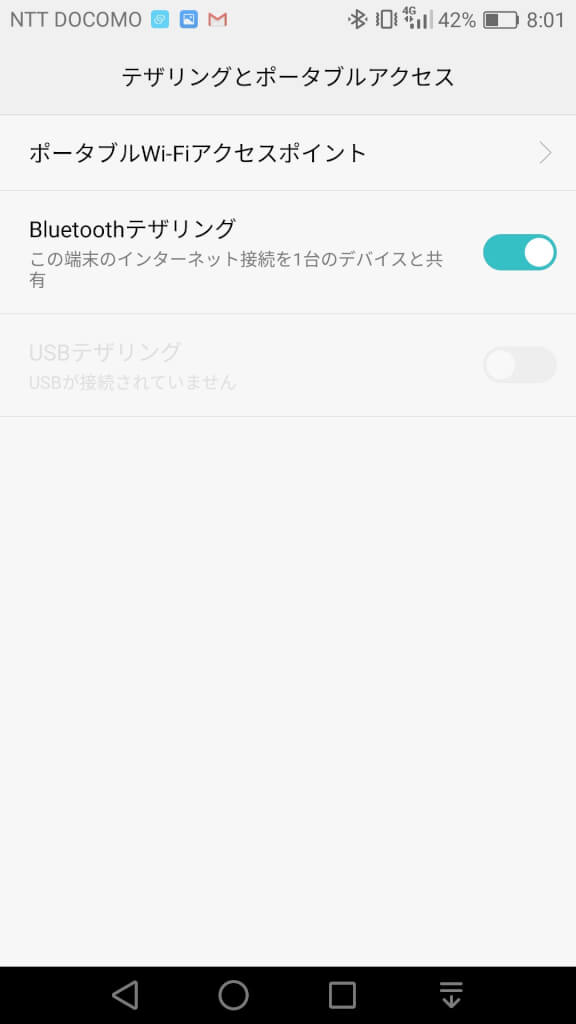
iPod touch側でもBluetoothをオンにすると、それぞれの端末のBluetooth設定画面に、それぞれの端末名が表示されるので、ペアリングさせます。
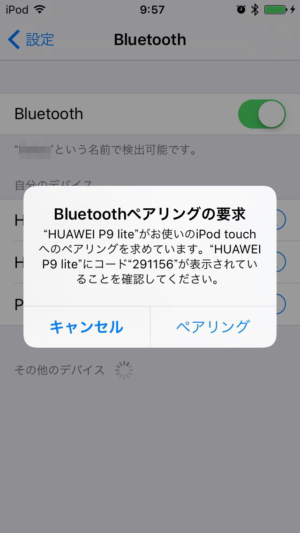
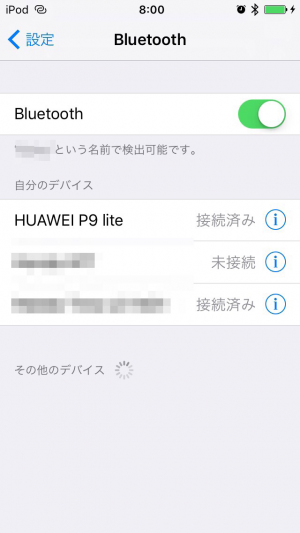
P9liteとiPod touchの通常のBluetoothはオンにして、テザリングだけオフにする場合は、「Bluetoothテザリング」をオフにすればオッケーです。